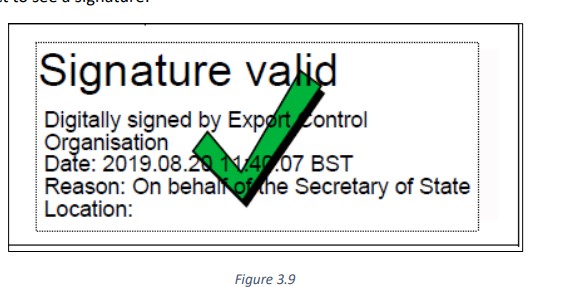Часто задаваемые вопросы: Журнал, подписанный надёжной электронной подписью
Как убедиться, что в электронной форме подписанный журнал был подписан надежной электронной подписью, если она отображается в форме вопросительного знака?
Если в электронной форме подписанный журнал будет отображаться с вопросительным знаком, то это не означает то, что журнал не был подписан надежной электронной подписью. О том, что журнал был подписан надежной электронной подписью, Вы можете убедиться в Интернете на веб-сайте www.eparaksts.lv в разделе “ПРОВЕРИТЬ или ПОДПИСАТЬ”.
Что делать, если вместо подписи – вопросительный знак?
Если в электронном виде подписанном журнале, вместо подписи отображается вопросительный знак, Вам необходимо убедиться, что программа Adobe Reader соответственно сконфигурирована.
Выполняем действия:
- откройте в программе Adobe Reader журнал, подписанный в электронной форме;
- выберите раздел "Edit";
- выберите раздел "Preferences";
- с левой стороны, в меню выберите раздел "Signature" и в разделе "Verification" нажимаете кнопку "More";
- в разделе "Windows Integration", должны быть отмеченные оба параметра, т.е. как Validating Signatures, так и Validating Certified Documents.
Какими средствами электронной идентификации можно подписать журнал?
|
Работник может подписать журнал с помощью следующих средств электронной идентификации: • eID-карта • Smart ID • eParaksts mobile |
Почему не удалось подписать журнал с помощью Smart-ID?
|
Чтобы журнал можно было подписать с помощью Smart-ID, необходима квалифицированная учётная запись в Smart-ID. Здесь доступна видеоинструкция (начиная с 2:20 мин.), где указываются действия, которые необходимо выполнить для установки квалифицированного Smart-ID - https://www.youtube.com/watch?v=Id2fDRkK6fs&t=140s |
Как узнать о том, что необходимо подписать журнал?
Когда Вам нужно будет подписать журнал, Вы получите информацию об этом по электронной почте. Чтобы подписать журнал, необходимо авторизоваться в онлайн-системе FN-Serviss.
Почему при попытке подписаться с помощью Smart-ID программа отсчитывает секунды, но на телефон не приходит уведомление с верификационным кодом?
|
Такая ситуация обычно бывает, когда, в результате смены телефона или просто при регистрации новой учётной записи Smart-ID, создаётся учётная запись Smart-ID уровня Basic, а старая квалифицированная учётная запись при этом не удаляется, соответственно, система не отображает сообщение об ошибке, так как ждёт ответа от квалифицированной учётной записи, которой на телефоне больше нет.
Если уровень Вашей учётной записи Smart-ID всё же не Basic, тогда, пожалуйста, сообщите нам, какой уровень отображается в меню приложения Smart-ID, и мы изучим ситуацию более подробно. |
Как подписать журнал (информация по шагам)
- Необходимо прослушать инструктаж и сдать тесты;
- Администратор FNS 2-3 раза в день (в рабочий день) подписывает журналы;
- Как только администратор FNS подписывает журнал, пользователь системы (сотрудник) получает на свой e-mail уведомление о том, что необходимо подписать журнал:
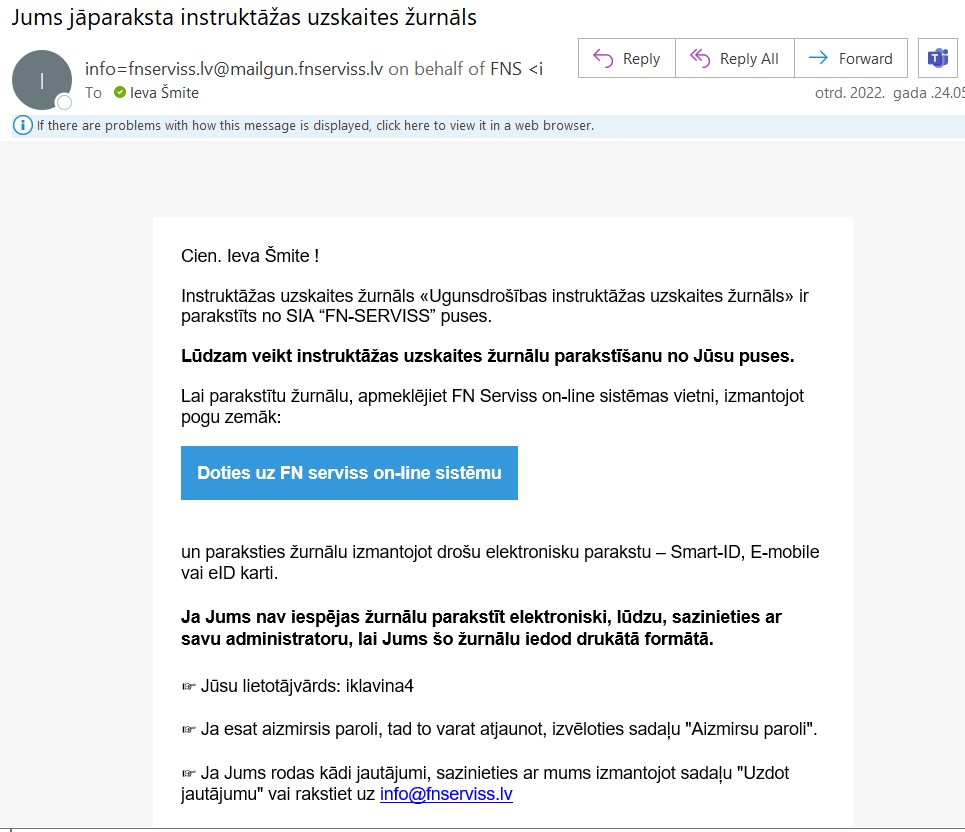
- Далее нужно войти в свой профиль, перейти в раздел «Журналы обучения» (слева, отмечено зелёным цветом):
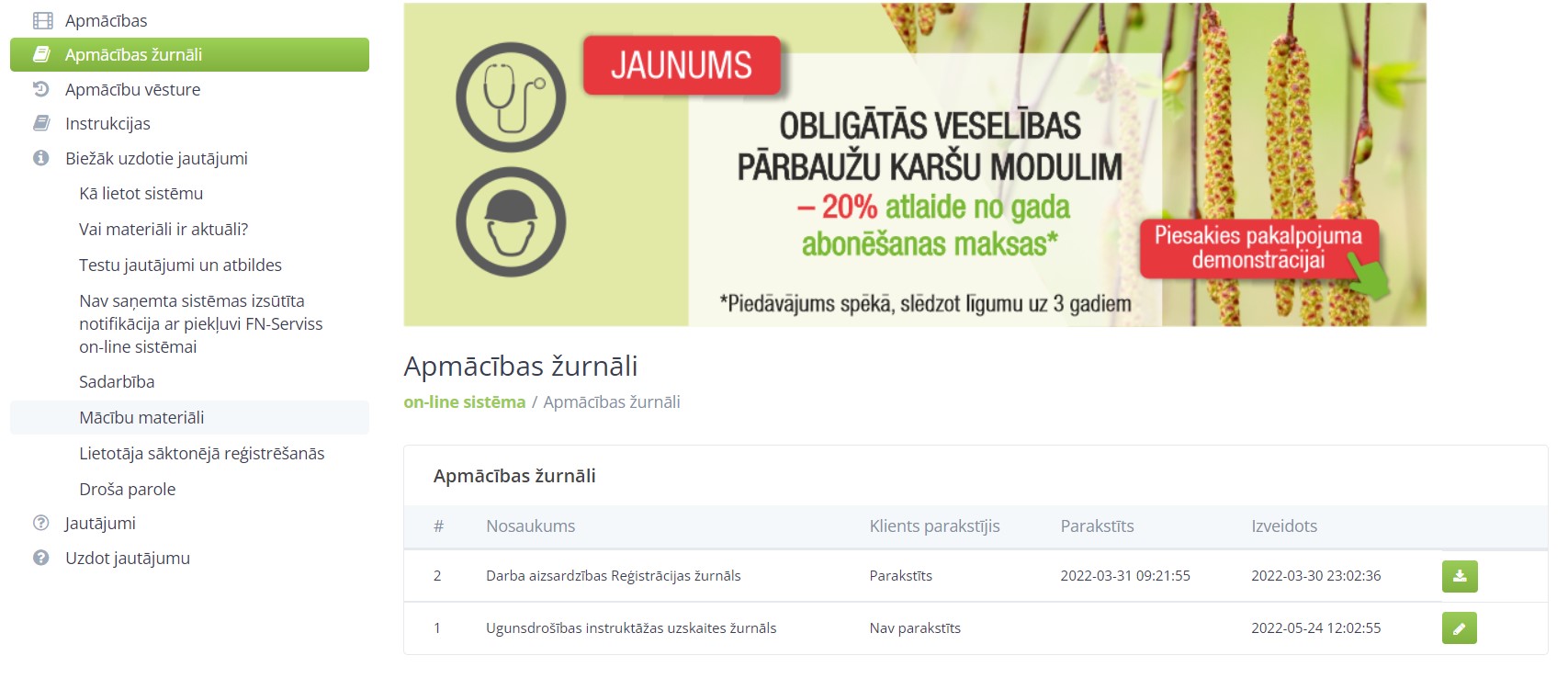
- Выберите строку, в конце которой находится зелёный символ с карандашом:
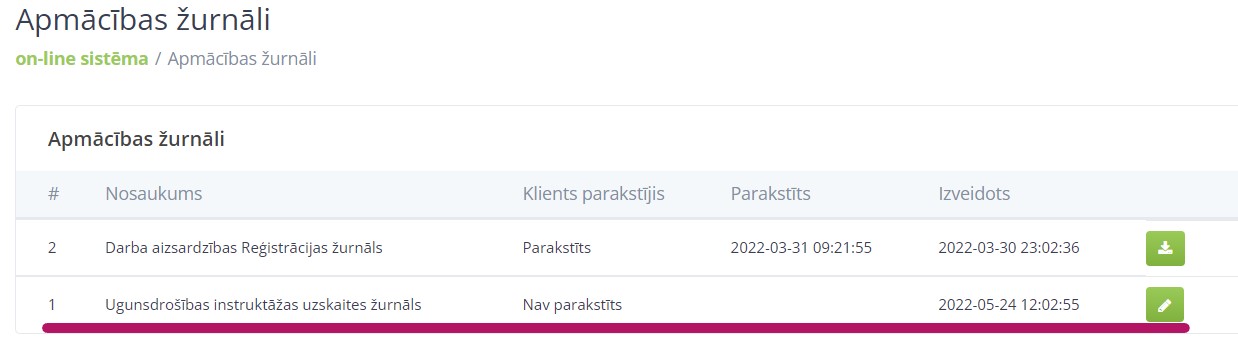
- Нажав на карандаш, откроется окно для подписи:
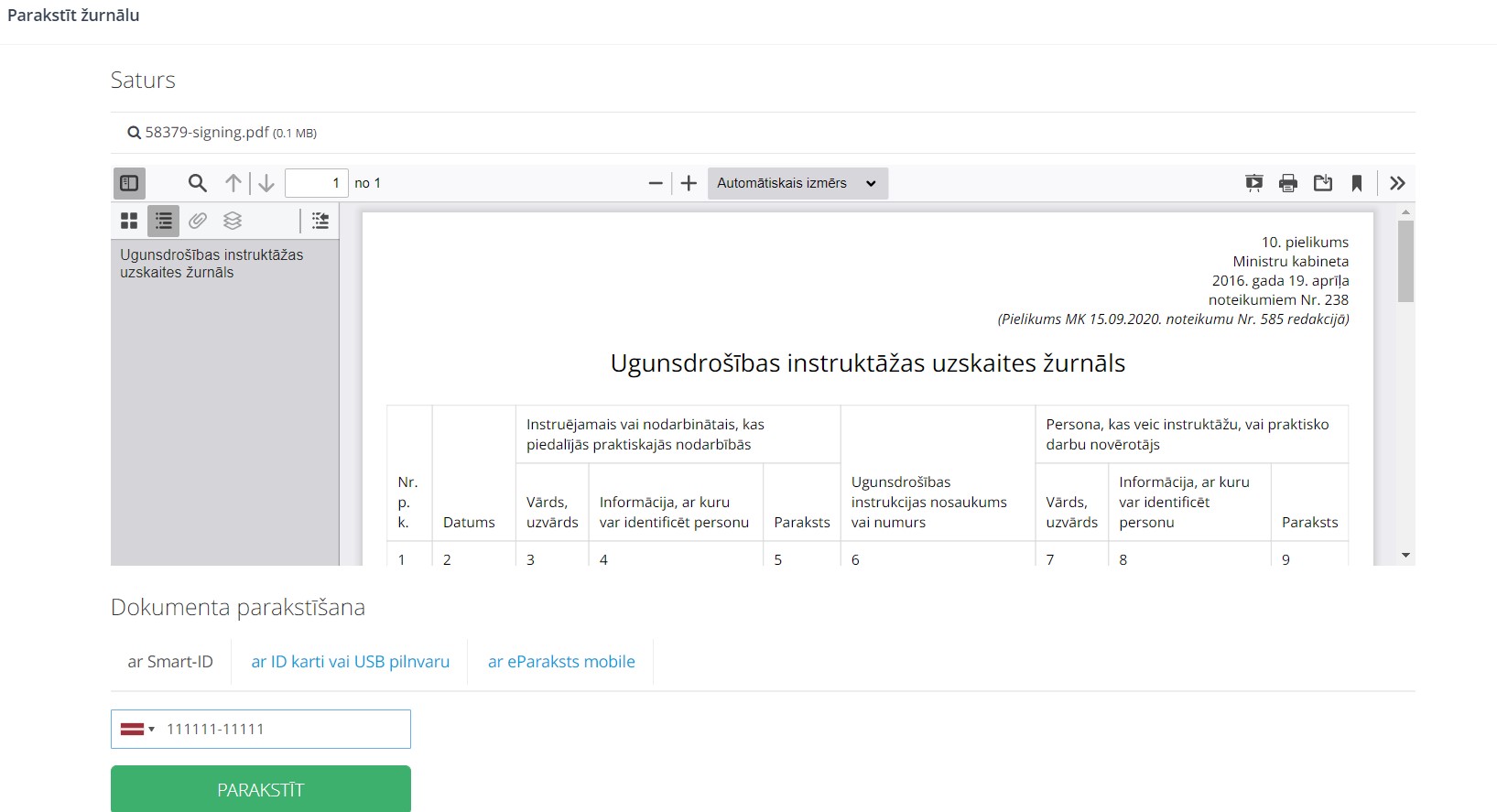
Прокрутив вниз, вы увидите три варианта подписания – выберите подходящий (в данном примере это Smart-ID).
Введите персональный код и нажмите «ПОДПИСАТЬ», следуйте дальнейшим инструкциям (аналогично переводу средств в банке).
- После подписания журнала в колонке «Клиент подписал» должна появиться отметка «Подписано»:

Что делать, если вместо подписи стоит вопросительный знак?
Если вместо зеленой отметки (галочки) корректной электронной подписи в журнале вы видите знак вопроса, вероятно, нужно изменить настройки в программном обеспечении Adobe Reader.
Для этого выполните следующие шаги:
1. Откройте соответствующий журнал в программе Adobe:
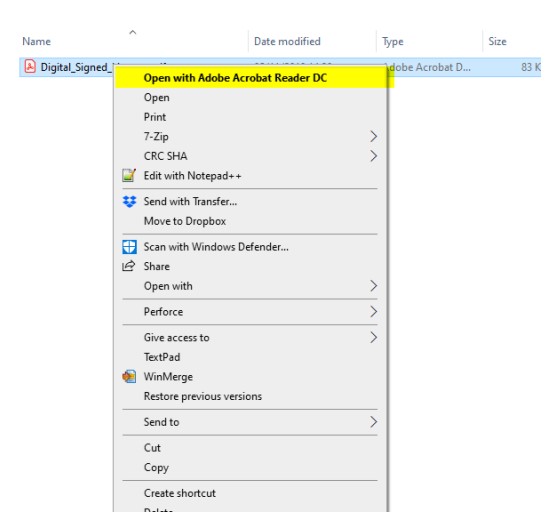
2. Переместите курсор на знак вопроса, нажмите правую кнопку мыши и выберите "Show signature properties":
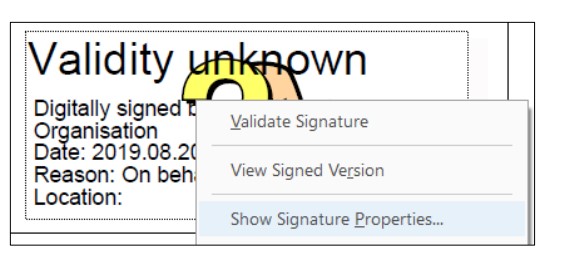
3. Откроется диалоговое окно, в котором выберите "Show Signer's certificate":
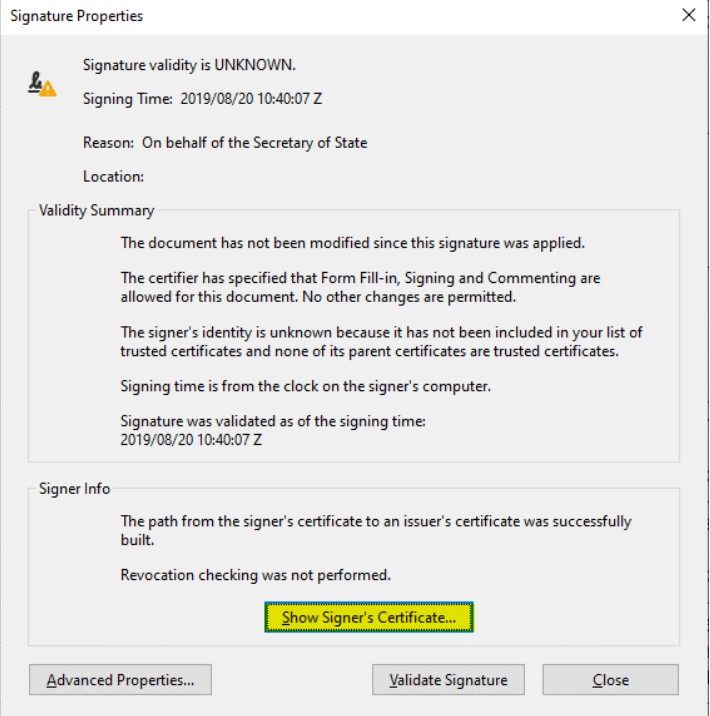
4. Затем выберите вкладку "Trust" и убедитесь, что уровень сертификата, расположенный в самом низу, выделен синим цветом. Затем выберите "Add to trusted":
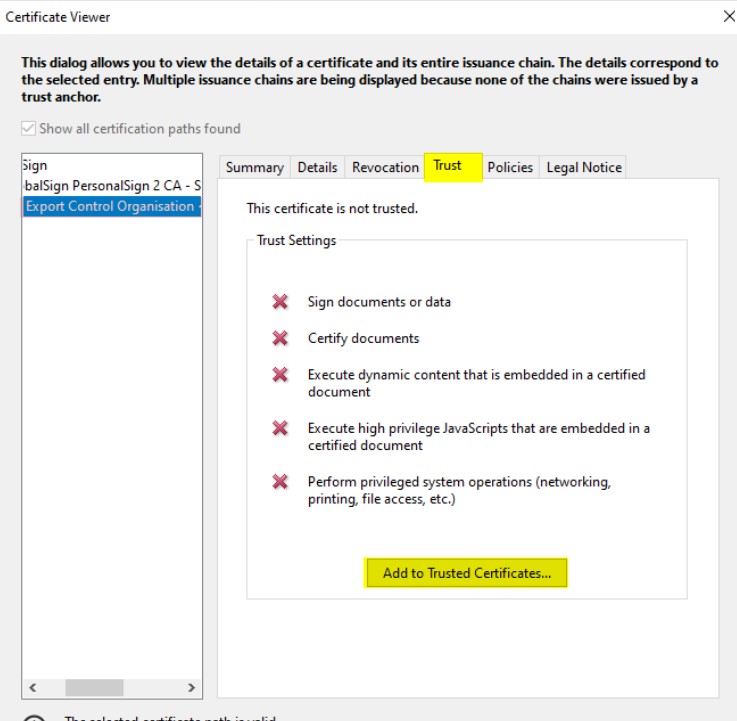
5. Откроется новое диалоговое окно, в котором выберите "OK":
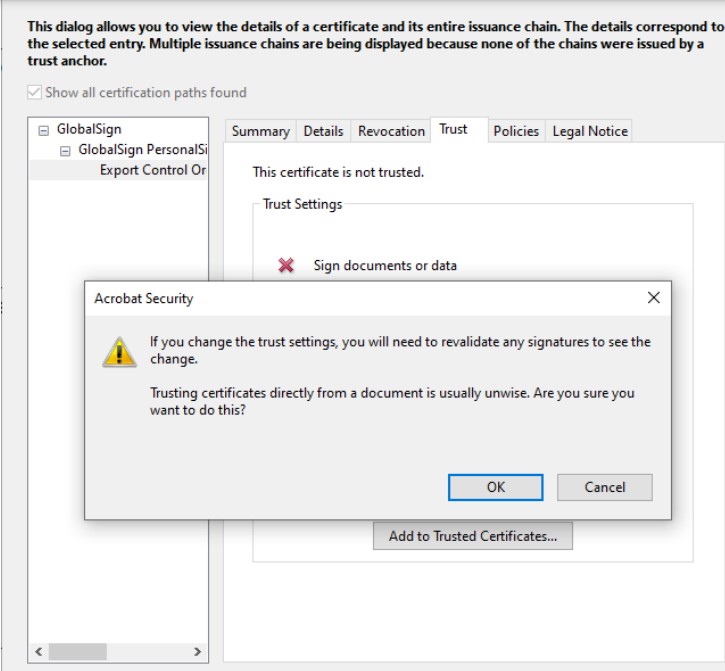
6. В следующем диалоговом окне убедитесь, что отмечена опция “Use this certificate as a trusted root”:
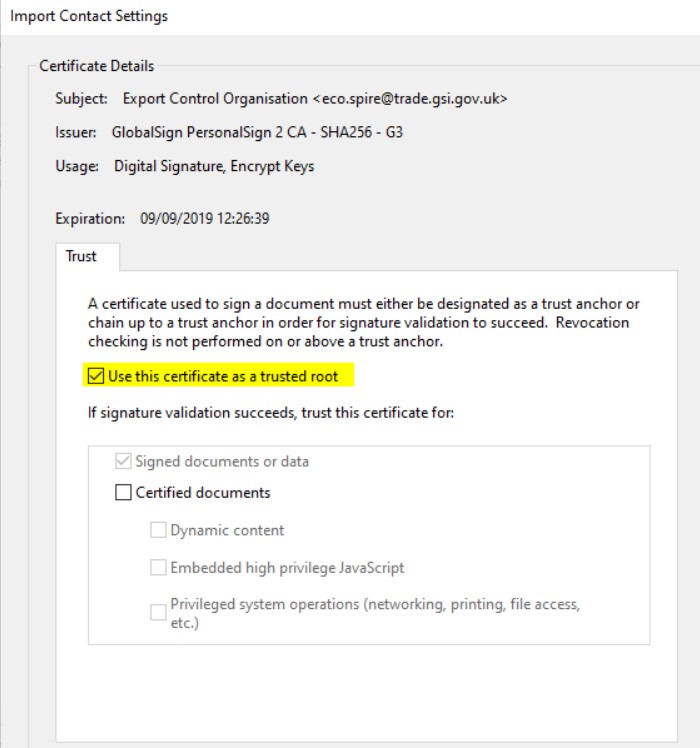
7. Появится диалоговое окно, показанное на шаге 4 - просто выберите "OK":
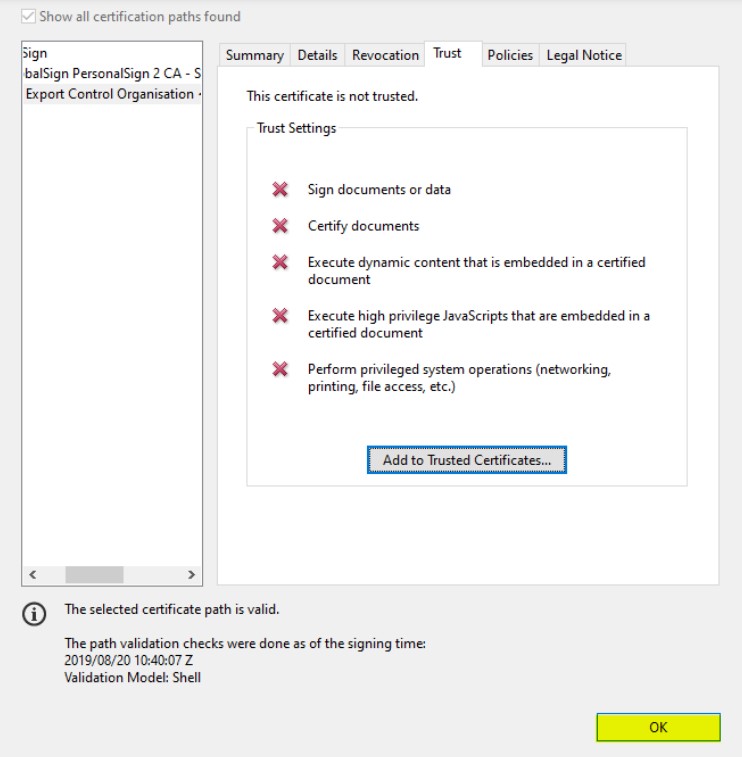
8. Наконец, в следующем окне выберите “Validate Signature” и затем – “Close”:
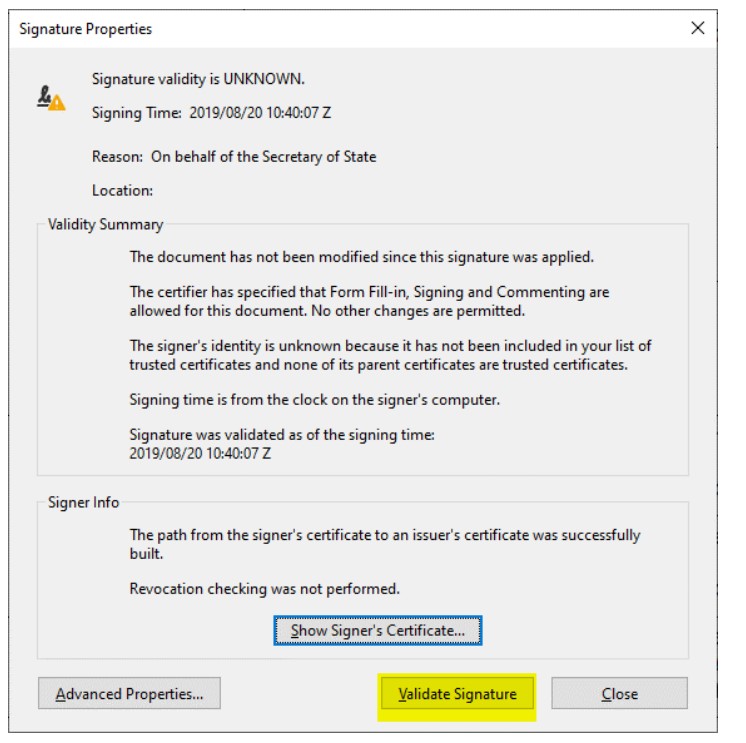
9. В результате на месте знака вопроса должна появиться зеленая галочка: